VS2010/MFC编程入门之三十八(状态栏的使用详解)
上一节中鸡啄米讲了工具栏的创建、停靠与使用,本节来讲解状态栏的知识。
状态栏简介
状态栏相信大家在很多窗口中都能见到,它总是用来显示各种状态。状态栏实际上也是一个窗口,一般分为几个窗格,每个窗格分别用来显示不同的信息和状态等,如菜单项和工具栏按钮的提示信息。
用MFC向导生成的单文档或多文档程序都会自动创建状态栏,大家可以运行下VS2010/MFC编程入门之三十四(菜单:VS2010菜单资源详解)中创建的Example34程序,在结果界面中可以看到窗口底部有个状态栏,该状态栏被分为了几个窗格,分别用来显示菜单项和工具栏按钮的提示信息及Caps Lock、Num Lock、Scroll Lock键的状态。
当然,我们可以自定义状态栏,加入新的提示信息或指示器。
CStatusBar类
MFC为状态栏提供了CStatusBar类,封装了状态栏的属性和操作。
下面是CStatusBar类几个主要的成员函数:
virtual BOOL Create(CWnd* pParentWnd, DWORD dwStyle = WS_CHILD | WS_VISIBLE | CBRS_BOTTOM, UINT nID = AFX_IDW_STATUS_BAR);
创建一个状态栏。参数pParentWnd为状态栏父窗口的指针,参数dwStyle为状态栏的风格,除了标准的Windows风格外,它还支持:
CBRS_TOP:位于框架窗口的顶部。
CBRS_BOTTOM:位于框架窗口的底部。
CBRS_NOALIGN:父窗口大小改变时状态栏不会被重新定位。
参数nID指定状态栏的ID。
BOOL SetIndicators(const UINT* lpIDArray, int nIDCount);
为每个指示器设置显示文本,具体来说,就是用lpIDArray数组中的对应元素为每个指示器设置一个ID,然后加载每个ID代表的字符串,设置为这些指示器的显示文本。参数lpIDArray为指向一个ID数组的指针,参数nIDCount为lpIDArray数组的元素个数。
UINT GetItemID(int nIndex) const;
获取由nIndex指定的指示器的ID。参数nIndex为要获取ID的指示器索引。
CString GetPaneText(int nIndex) const;
获取状态栏窗格中显示的文本。参数nIndex为要获取文本的窗格的索引。返回值为包含窗格文本的CString对象。
BOOL SetPaneText(int nIndex, LPCTSTR lpszNewText, BOOL bUpdate = TRUE);
设置状态栏窗格的显示文本。参数nIndex为要设置文本的窗格的索引,参数lpszNewText为指向新的窗格文本的指针,参数bUpdate表示是否设置后立即更新显示。如果设置成功则返回TRUE,否则返回FALSE。
状态栏的创建
在Example34程序中,我们在CMainFrame类中看到,创建状态栏时使用的是CMFCStatusBar类对象。CMFCStatusBar类是自VS2008以来提供的状态栏类,用法与CStatusBar类相似,甚至很多成员函数也类似,但它的功能更加丰富。关于CMFCStatusBar类的成员函数可以查阅MSDN了解。
鸡啄米下面就以Example34程序的CMFCStatusBar类对象为例,来讲讲状态栏的创建步骤:
1. 构造一个CMFCStatusBar类的对象。
在MainFrm.h文件中,为CMainFrame类定义了一个成员对象:CMFCStatusBar m_wndStatusBar;。
2. 调用CMFCStatusBar::Create函数来创建状态栏窗口。
在CMainFrame::OnCreate函数的实现中,我们可以找到CMFCStatusBar::Create函数的调用:
- if (!m_wndStatusBar.Create(this))
- {
- TRACE0("Failed to create status bar\n");
- return -1; // fail to create
- }
3. 调用CMFCStatusBar::SetIndicators函数为状态栏划分窗格,并为每个指示器设置显示文本。
CMFCStatusBar::SetIndicators函数需要一个ID数组的参数,在MainFrm.cpp中,如下定义了一个窗格ID的数组:
- static UINT indicators[] =
- {
- ID_SEPARATOR, // status line indicator
- ID_INDICATOR_CAPS,
- ID_INDICATOR_NUM,
- ID_INDICATOR_SCRL,
- };
indicators数组定义了状态栏窗格的划分信息。第一个元素一般为ID_SEPARATOR,对应的窗格用来显示命令提示信息,上面数组中的后三项为指示器文本的字符串ID,可以根据这些ID在String Table字符串资源中找到相应的字符串,查找方法是,在Resource View资源视图中,打开String Table字符串资源,可以看到有ID、Value和Caption三列,在ID列中找到需要的ID,对应的Caption列文本就是要查找的字符串。ID_INDICATOR_CAPS、ID_INDICATOR_NUM和ID_INDICATOR_SCRL对应的字符串分别是CAP、NUM、SCRL,对应的三个窗格分别为Caps Lock指示器、Num Lock指示器和Scroll Lock指示器。
定义了指示器数组就可以使用CMFCStatusBar::SetIndicators函数为状态栏划分窗格了,依然是在CMainFrame::OnCreate函数中调用:
- m_wndStatusBar.SetIndicators(indicators, sizeof(indicators)/sizeof(UINT));
这样状态栏就创建完成了,之后我们可以通过CMFCStatusBar::SetPaneText设置窗格的文本。
状态栏应用实例
鸡啄米看到网上有很多人在问,怎样在状态栏添加一个时间窗格,用来显示系统时间,本节就给出这样一个实例。此实例依然是在Example34的基础上进行修改的。步骤如下:
1. 在Resource View资源视图中打开String Table字符串资源,然后在最后一行的下一个空白行中,或者任意处点右键选择“New String”,添加一个新的字符串资源,ID为ID_INDICATOR_TIME,Value设为一个不与任何其他字符串资源重复的整数值,Caption设为"00:00:00",这是为了给时间的显示预留空间,因为状态栏会根据字符串的长度为相应的窗格确定缺省宽度。
2. 在indicators数组的第一个元素ID_INDICATOR_SCRL后插入ID_INDICATOR_TIME。
- static UINT indicators[] =
- {
- ID_SEPARATOR, // status line indicator
- ID_INDICATOR_CAPS,
- ID_INDICATOR_NUM,
- ID_INDICATOR_SCRL,
- ID_INDICATOR_TIME
- };
3. 要实时显示系统时间,就需要使用一个定时器,每秒钟更新一次时间显示。在CMainFrame::OnCreate函数中开启定时器,代码如下:
- int CMainFrame::OnCreate(LPCREATESTRUCT lpCreateStruct)
- {
- if (CFrameWndEx::OnCreate(lpCreateStruct) == -1)
- return -1;
- ......略
- // 启动定时器,定时器ID为1,定时时间为1000ms,即1s
- SetTimer(1, 1000, NULL);
- return 0;
- }
4. 在Class View类视图中找到CMainFrame类,右键选择“Properties”,然后在显示出来的属性页中,点工具栏上的Messages按钮,即显示出消息列表,找到WM_TIMER消息,添加其消息处理函数void CMainFrame::OnTimer(UINT_PTR nIDEvent),并修改此函数实现如下:
- void CMainFrame::OnTimer(UINT_PTR nIDEvent)
- {
- // TODO: Add your message handler code here and/or call default
- CString strTime;
- // 获取系统当前时间,并保存到curTime
- CTime curTime = CTime::GetCurrentTime();
- // 格式化curTime,将字符串保存到strTime
- strTime = curTime.Format(_T("%H:%M:%S"));
- // 在状态栏的时间窗格中显示系统时间字符串
- m_wndStatusBar.SetPaneText(4, strTime);
- CFrameWndEx::OnTimer(nIDEvent);
- }
5. 运行程序,我们看到状态栏的最后一个窗格中能够实时显示系统时间,如下图:
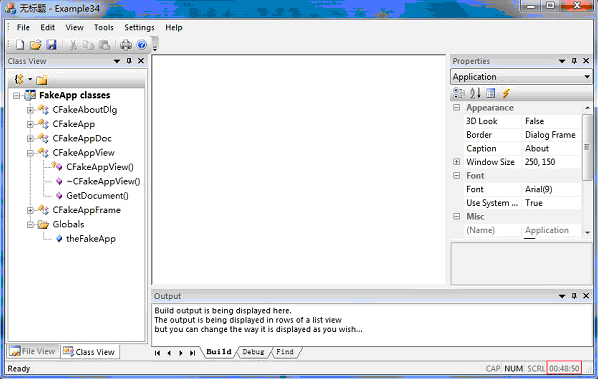
状态栏的内容就讲这些,其实还是比较简单的。鸡啄米欢迎大家常来此学习。
转自:http://www.jizhuomi.com/software/181.html
VS2010/MFC编程入门之三十八(状态栏的使用详解)的更多相关文章
- VS2010/MFC编程入门之三十九(文档、视图和框架:概述)
前面几节讲了菜单.工具栏和状态栏的使用,鸡啄米本节开始将为大家讲解文档.视图和框架的知识. 文档.视图和框架简介 在VS2010/MFC编程入门之三十四(菜单:VS2010菜单资源详解)创建的单文档工 ...
- VS2010/MFC编程入门之三十六(工具栏:工具栏资源及CToolBar类)
上一节中鸡啄米讲了菜单及CMenu类的使用,这一节讲与菜单有密切联系的工具栏. 工具栏简介 工具栏一般位于主框架窗口的上部,菜单栏的下方,由一些带图片的按钮组成.当用户用鼠标单击工具栏上某个按钮时,程 ...
- VS2010/MFC编程入门之三十四(菜单:VS2010菜单资源详解)
上一节讲了标签控件Tab Control以后,常用控件的内容就全部讲完了,当然并没有包括所有控件,主要是一些很常用很重要的控件.本节开始鸡啄米将为大家讲解菜单的概念及使用. 菜单简介 菜单在界面设计中 ...
- VS2010/MFC编程入门之三十(常用控件:树形控件Tree Control 上)
前面两节为大家讲了列表视图控件List Control,这一节开始介绍一种特殊的列表--树形控件Tree Control. 树形控件简介 树形控件在Windows系统中是很常见的,例如资源管理器左侧的 ...
- VS2010/MFC编程入门之三十五(菜单:菜单及CMenu类的使用)
鸡啄米在上一节中讲的是VS2010的菜单资源,本节主要讲菜单及CMenu类的使用. CMenu类的主要成员函数 MFC为菜单的操作提供了CMenu类,下面鸡啄米就常用的几个成员函数进行简单的介绍. B ...
- VS2010/MFC编程入门之四十八(字体和文本输出:文本输出)
鸡啄米在上一节中讲了CFont字体类,本节主要讲解文本输出的方法和实例. 文本输出过程 在文本输出到设备以前,我们需要确定字体.字体颜色和输出的文本内容等信息.Windows窗口的客户区由应用程序管理 ...
- VS2010/MFC编程入门之十八(对话框:字体对话框)
鸡啄米在上一节为大家讲解了文件对话框的使用,本节则主要介绍字体对话框如何应用. 字体对话框的作用是用来选择字体.我们也经常能够见到.MFC使用CFontDialog类封装了字体对话框的所有操作.字体对 ...
- VS2010/MFC编程入门之三十二(常用控件:标签控件Tab Control 上)
前面两节鸡啄米讲了树形控件Tree Control,本节开始讲解标签控件Tab Control,也可以称为选项卡控件. 标签控件简介 标签控件也比较常见.它可以把多个页面集成到一个窗口中,每个页面对应 ...
- VS2010/MFC编程入门之三十七(工具栏:工具栏的创建、停靠与使用)
鸡啄米在上一节教程中讲了工具栏资源及CToolBar类,本节继续讲解工具栏的相关知识,主要内容包括工具栏的创建.停靠与使用. 工具栏的使用 上一节中鸡啄米提到过,一般情况下工具栏中的按钮在菜单栏中都有 ...
随机推荐
- Mac下一款门罗币挖矿木马的简要分析
背景 最近在应急中发现了一款Mac上的挖矿木马,目标是挖门罗币,经过走访,受害用户都有从苹果电脑上安装第三方dmg的经历(其中可以确定一款LOL Mac私服安装app会导致该木马),怀疑在网上很多第三 ...
- 【CF886D】Restoration of string 乱搞
[CF886D]Restoration of string 题意:对于给定的一个母串,定义一个字符串是出现频率最多的,当且仅当它在母串中出现的次数最多(可以有多个出现次数最多的,出现的位置可以重叠). ...
- [SQL] SQL 日常检查脚本
--sqlserver 日常检查脚本 print '----------------------------' print ' 0.sqlserver all information ' print ...
- AndroidStudio 使用Release签名进行Debug
extends:http://blog.csdn.net/h3c4lenovo/article/details/42011887 , http://www.linuxidc.com/Linux/201 ...
- MONGOOSE – 让NODE.JS高效操作MONGODB(转载)
Mongoose库简而言之就是在node环境中操作MongoDB数据库的一种便捷的封装,一种对象模型工具,类似ORM,Mongoose将数据库中的数据转换为JavaScript对象以供你在应用中使用. ...
- java使用AES256解密
网上关于java用AES加密解密的文章有很多,我这里只用到解密(加密是服务器那边做^_^),所以更简洁一些: public class AES256Utils { private static fin ...
- python模块路径
Python会在以下路径中搜索它想要寻找的模块: 1. 程序所在的文件夹 2. 标准库的安装路径 3. 操作系统环境变量PYTHONPATH所包含的路径 将自定义库的路径添加到Python的库路径中去 ...
- 7.20python线程(2)
RLock 递归锁 线程事件
- 利用 :first-child 和 :nth-last-child 确定子元素数目
读<css揭秘>时,发现选择器的神奇作用,可以确定子元素数目,比如: li:first-child:nth-last-child(2),li:first-child:nth-last-ch ...
- kdevelop使用笔记
https://www.cnblogs.com/-Mr-y/p/7707176.html#_label7
